
Servidor MCP de Kubernetes
El Servidor MCP de Kubernetes conecta asistentes de IA con clusters de Kubernetes/OpenShift, permitiendo la gestión programática de recursos, operaciones de pod...
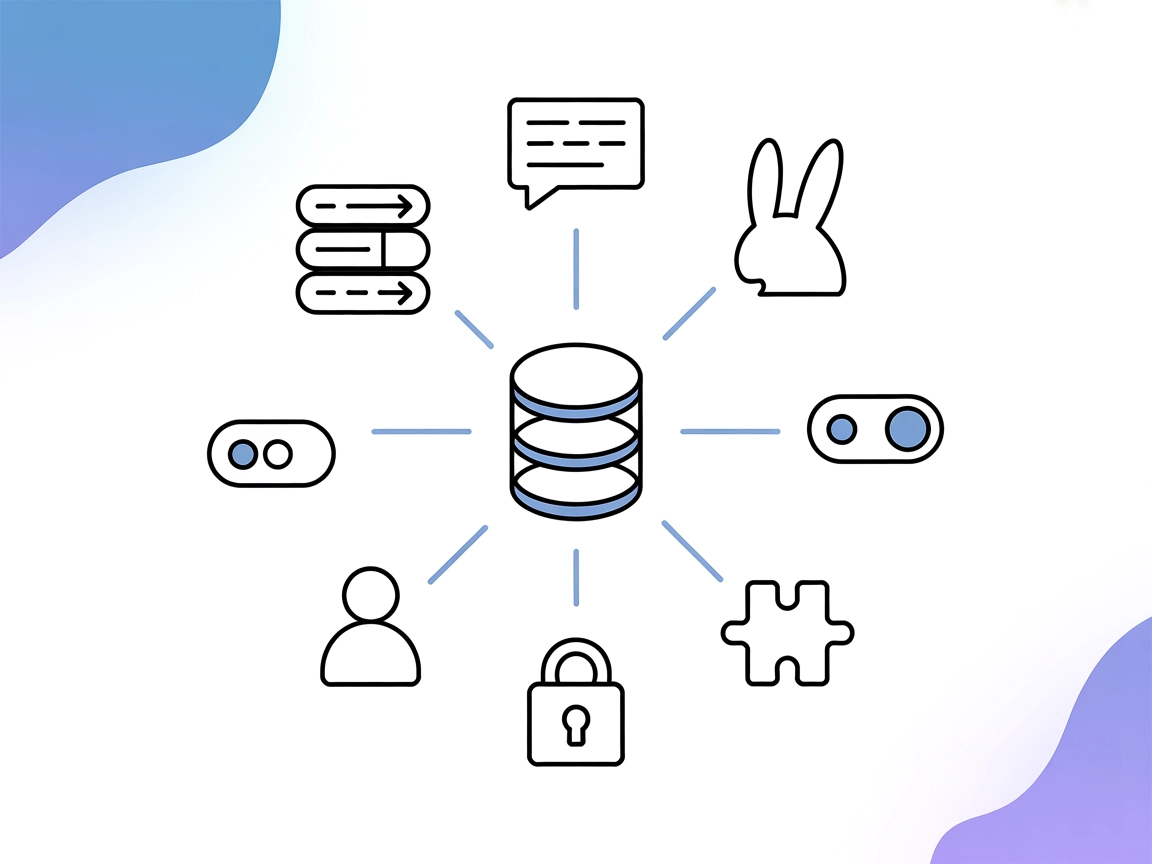
Potencia tus agentes de IA con gestión automatizada de colas RabbitMQ, monitoreo y administración del broker utilizando el Servidor RabbitMQ MCP para FlowHunt.
FlowHunt proporciona una capa de seguridad adicional entre tus sistemas internos y las herramientas de IA, dándote control granular sobre qué herramientas son accesibles desde tus servidores MCP. Los servidores MCP alojados en nuestra infraestructura pueden integrarse perfectamente con el chatbot de FlowHunt, así como con plataformas de IA populares como ChatGPT, Claude y varios editores de IA.
El Servidor RabbitMQ MCP es una implementación del Model Context Protocol (MCP) diseñada para permitir que los asistentes de IA gestionen e interactúen con brokers de mensajes RabbitMQ. Al envolver las APIs de administración de un broker RabbitMQ como herramientas MCP y utilizar la biblioteca Pika para interacciones a nivel de mensajes, este servidor permite que los agentes de IA realicen tareas como gestionar colas, enviar y recibir mensajes y monitorear el estado del broker. El Servidor RabbitMQ MCP admite integración fluida con clientes MCP, provee HTTP transmitible con BearerAuthProvider de FastMCP y permite a los usuarios conectarse a diferentes brokers RabbitMQ durante una conversación. Optimiza los flujos de trabajo de desarrollo al facultar a los agentes de IA para automatizar operaciones de colas de mensajes, facilitando a los desarrolladores la creación y gestión de sistemas distribuidos robustos.
No se encontraron plantillas de prompts documentadas en el repositorio.
No se encontraron definiciones explícitas de recursos en el repositorio.
uvx estén instalados en tu sistema.mcpServers.Ejemplo JSON:
{
"mcpServers": {
"rabbitmq": {
"command": "uvx",
"args": [
"mcp-server-rabbitmq@latest",
"--rabbitmq-host", "<hostname>",
"--port", "<port number>",
"--username", "<rabbitmq username>",
"--password", "<rabbitmq password>",
"--use-tls", "<true|false>"
]
}
}
}
Protegiendo claves API (Ejemplo de variables de entorno):
{
"env": {
"RABBITMQ_USERNAME": "<rabbitmq username>",
"RABBITMQ_PASSWORD": "<rabbitmq password>"
},
"inputs": {
"username": "${RABBITMQ_USERNAME}",
"password": "${RABBITMQ_PASSWORD}"
}
}
uvx y asegúrate de que Claude esté actualizado.mcpServers.Ejemplo JSON:
{
"mcpServers": {
"rabbitmq": {
"command": "uvx",
"args": [
"mcp-server-rabbitmq@latest",
"--rabbitmq-host", "<hostname>",
"--port", "<port number>",
"--username", "<rabbitmq username>",
"--password", "<rabbitmq password>",
"--use-tls", "<true|false>"
]
}
}
}
Consulta el ejemplo de variables de entorno anterior para proteger credenciales.
uvx esté disponible.mcpServers.Ejemplo JSON:
{
"mcpServers": {
"rabbitmq": {
"command": "uvx",
"args": [
"mcp-server-rabbitmq@latest",
"--rabbitmq-host", "<hostname>",
"--port", "<port number>",
"--username", "<rabbitmq username>",
"--password", "<rabbitmq password>",
"--use-tls", "<true|false>"
]
}
}
}
Utiliza variables de entorno como se mostró anteriormente para proteger información sensible.
uvx estén instalados.mcpServers.Ejemplo JSON:
{
"mcpServers": {
"rabbitmq": {
"command": "uvx",
"args": [
"mcp-server-rabbitmq@latest",
"--rabbitmq-host", "<hostname>",
"--port", "<port number>",
"--username", "<rabbitmq username>",
"--password", "<rabbitmq password>",
"--use-tls", "<true|false>"
]
}
}
}
Incluye la configuración de variables de entorno como se describió anteriormente.
Uso de MCP en FlowHunt
Para integrar servidores MCP en tu flujo de trabajo de FlowHunt, comienza añadiendo el componente MCP a tu flujo y conectándolo a tu agente de IA:
Haz clic en el componente MCP para abrir el panel de configuración. En la sección de configuración MCP del sistema, inserta los detalles de tu servidor MCP usando este formato JSON:
{
"rabbitmq": {
"transport": "streamable_http",
"url": "https://yourmcpserver.example/pathtothemcp/url"
}
}
Una vez configurado, el agente de IA ahora podrá usar este MCP como una herramienta con acceso a todas sus funciones y capacidades. Recuerda cambiar “rabbitmq” por el nombre real de tu servidor MCP y reemplazar la URL por la de tu propio servidor MCP.
| Sección | Disponibilidad | Detalles/Notas |
|---|---|---|
| Resumen | ✅ | Descripción encontrada en README |
| Lista de Prompts | ⛔ | No se encontraron plantillas de prompt |
| Lista de Recursos | ⛔ | No se encontraron definiciones explícitas de recursos |
| Lista de Herramientas | ✅ | Descripciones de herramientas inferidas del README |
| Protección de Claves API | ✅ | Uso de variables de entorno descrito en README/ejemplo config |
| Soporte de Sampling (menos importante en eval.) | ⛔ | No se menciona soporte de sampling |
Según lo anterior, el Servidor RabbitMQ MCP ofrece sólida integración y documentación de configuración, con énfasis en el uso de herramientas y seguridad. Sin embargo, carece de plantillas de prompt y definiciones de recursos explícitas en la documentación pública. Roots y soporte de sampling no están documentados.
| Tiene LICENSE | ✅ (Apache-2.0) |
|---|---|
| Tiene al menos una herramienta | ✅ |
| Número de Forks | 8 |
| Número de Stars | 28 |
Calificación:
Yo calificaría este servidor MCP con un 7/10. Está bien documentado y es funcional para la integración de RabbitMQ basada en herramientas, pero podría mejorar proporcionando plantillas de prompt explícitas, definiciones de recursos y soporte documentado para Roots y Sampling.
El Servidor RabbitMQ MCP es un servidor del Model Context Protocol (MCP) que permite a los asistentes de IA automatizar y gestionar brokers de mensajes RabbitMQ. Ofrece gestión de colas, operaciones de mensajes y administración del broker a través de herramientas MCP, integrándose perfectamente con los flujos de trabajo de FlowHunt.
Los agentes de IA pueden gestionar colas, enviar y recibir mensajes, monitorear el estado del broker, realizar operaciones administrativas, cambiar dinámicamente entre brokers RabbitMQ y automatizar pruebas de integración para sistemas distribuidos.
Se recomienda usar variables de entorno para almacenar información sensible como nombres de usuario y contraseñas. Consulta los ejemplos de configuración para ver cómo inyectar credenciales de forma segura.
Sí, el Servidor RabbitMQ MCP admite integración con múltiples clientes MCP, incluidos Windsurf, Claude, Cursor y Cline. Cada cliente tiene pasos de configuración específicos detallados en la documentación.
Sí, puedes especificar un broker RabbitMQ diferente en medio de la conversación, permitiendo a los agentes IA cambiar entre entornos (por ejemplo, pruebas y producción) sin necesidad de volver a desplegar o reconfigurar el servidor.
Integra sin esfuerzo la automatización de RabbitMQ en tus flujos de trabajo de IA. Deja que tus agentes gestionen colas, supervisen mensajes y automaticen operaciones del broker, sin intervención manual.
El Servidor MCP de Kubernetes conecta asistentes de IA con clusters de Kubernetes/OpenShift, permitiendo la gestión programática de recursos, operaciones de pod...
El Servidor MCP de Kubernetes conecta asistentes de IA con clústeres de Kubernetes, permitiendo automatización impulsada por IA, gestión de recursos y flujos De...
El Servidor OpenRPC MCP conecta asistentes de IA con sistemas compatibles con JSON-RPC utilizando la especificación OpenRPC, permitiendo una integración program...
Consentimiento de Cookies
Usamos cookies para mejorar tu experiencia de navegación y analizar nuestro tráfico. See our privacy policy.


